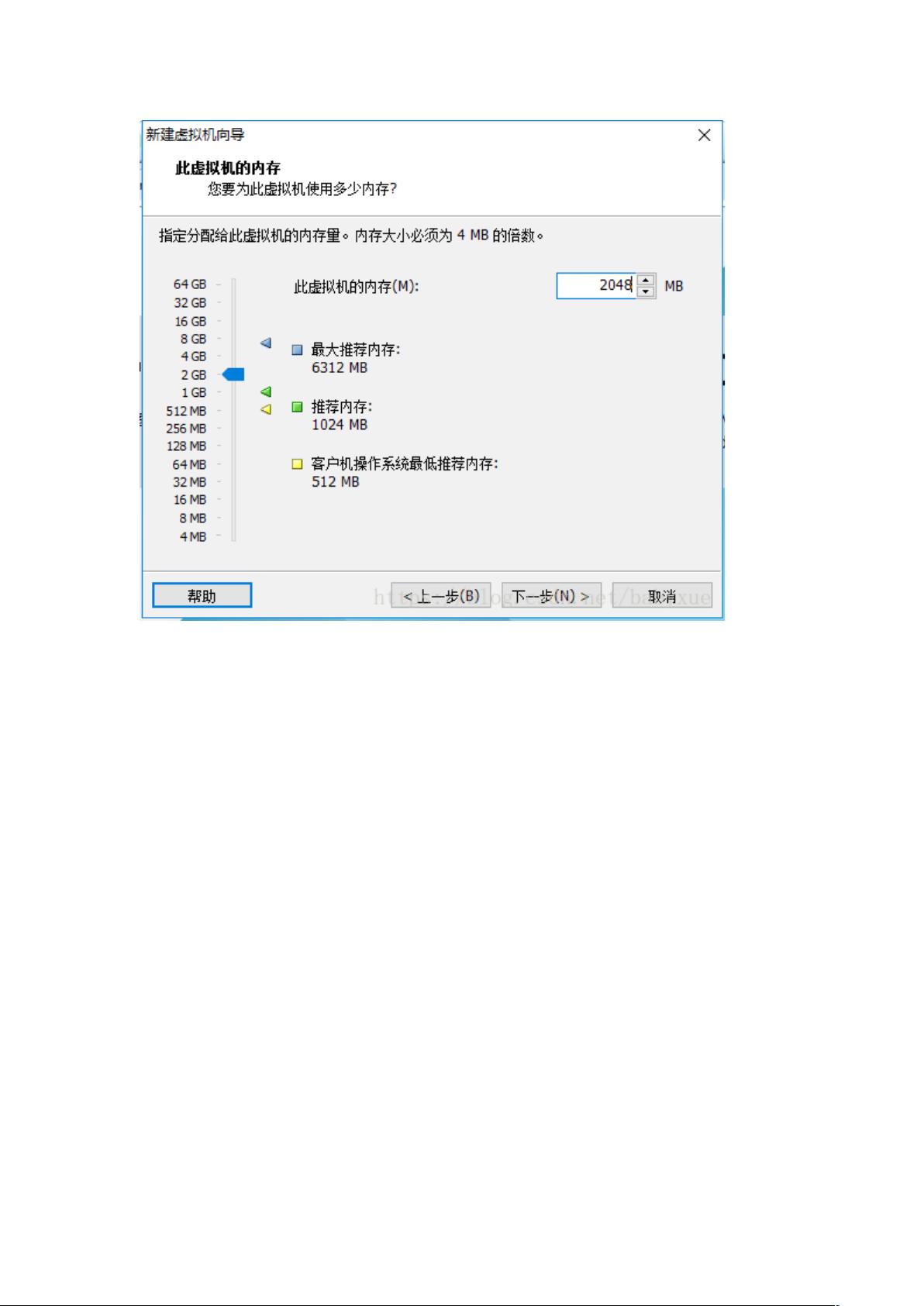VMware安装CentOS 7详教程:从准备到桥接设置
需积分: 5 66 浏览量
更新于2024-07-14
收藏 3.57MB DOCX 举报
本文档详细介绍了在VMware环境下安装CentOS 7的操作步骤,旨在提供一个全面且详尽的指南,适用于初学者和有经验的用户参考。以下是主要内容的深入解析:
1. 软硬件准备
- 推荐使用的虚拟化软件是VMware Workstation 12,确保宿主机硬件配置能满足虚拟化需求,至少I5 CPU双核、500GB硬盘空间和4GB以上内存。
2. 创建虚拟机
- 打开VMware Workstation,选择“新建虚拟机”,开始配置虚拟机的基础设置。
- 提供两种安装方式:典型安装适合新手,自动调整系统配置;自定义安装则允许用户根据具体需求定制,比如内存大小和磁盘容量。
3. 兼容性注意事项
- 虚拟机版本间的兼容性需考虑,VMware 12创建的虚拟机可能在低版本中出现兼容性问题,反之则无此问题。
4. 操作系统安装
- 选择稍后安装操作系统,以便在虚拟机启动时手动安装CentOS 7,确保VMware Tools的正确配置。
5. 磁盘和存储
- 设定磁盘容量,初期建议100GB,可根据后续需求进行扩展,不勾选立即分配,以节省宿主机资源。
6. 处理器和内存分配
- 根据实际需要分配处理器核心数和内存,这里为演示仅分配1个核心和2GB内存,但用户可以根据宿主机性能调整。
7. 网络连接
- 选择桥接模式,使虚拟机与宿主机在网络中保持平等地位,方便直接访问互联网。NAT模式则通过宿主机转发网络流量。
8. 虚拟机命名和位置
- 命名虚拟机以提高识别度,将虚拟机位置设置在F盘,便于管理和查找。
9. 配置确认
- 其余设置保持默认即可,确保所有配置符合个人或项目需求。
总结起来,这篇文章是一份完整的VMware安装CentOS 7的实战教程,从硬件需求、虚拟机创建、网络配置到磁盘管理,涵盖了整个安装过程中的关键环节,对于希望在VMware上搭建CentOS环境的读者来说,提供了非常实用的指导。
220 浏览量
2022-06-17 上传
2216 浏览量
1323 浏览量
518 浏览量
191 浏览量
396 浏览量
2024-07-23 上传